FlightGear 비행 시뮬레이터를 무료로 다운로드하세요 [재밌게 즐기세요]
![FlightGear 비행 시뮬레이터를 무료로 다운로드하세요 [재밌게 즐기세요] FlightGear 비행 시뮬레이터를 무료로 다운로드하세요 [재밌게 즐기세요]](https://tips.webtech360.com/resources8/r252/image-7634-0829093738400.jpg)
누구나 가끔은 휴식이 필요합니다. 흥미로운 게임을 찾고 있다면 Flight Gear를 한번 플레이해 보세요. 무료 멀티 플랫폼 오픈소스 게임입니다.
Portal 2는 Portal 시리즈의 두 번째 게임입니다. 과학 실험 시설에 갇힌 여성 Chell이 포털 건을 사용하여 테스트를 완료하는 과정을 따릅니다. 이 가이드에서는 Linux에서 Portal 2를 플레이하는 방법을 보여줍니다.

Linux의 포털 2
Portal 2는 Linux 기반이며 Valve가 Linux용 Steam을 출시한 직후 플랫폼에 출시되었습니다. 즉, Linux에서 게임을 플레이하는 유일한 방법은 Steam을 통하는 것이므로 Linux용 Steam 클라이언트를 설치하는 방법을 살펴봐야 합니다.
우분투
Ubuntu에서는 아래 의 apt install 명령 을 사용하여 최신 Steam 릴리스를 설치할 수 있습니다.
sudo apt 설치 스팀
데비안
Debian Linux를 사용하는 경우 Steam은 Debian "비무료" 소프트웨어 저장소를 처리하는 대신 Valve Steam 웹사이트에서 직접 Steam DEB 패키지 를 다운로드하여 설치하는 것이 가장 좋습니다 .
Debian Linux PC에 Steam 다운로드를 시작하려면 다음 wget download 명령을 사용하세요. Steam DEB URL을 따라 DEB 패키지를 홈 폴더로 직접 다운로드합니다.
wget https://steamcdn-a.akamaihd.net/client/installer/steam.deb
Steam DEB 패키지를 컴퓨터에 다운로드한 후 다음 단계는 소프트웨어를 설치하는 것입니다. Debian PC에 Steam을 설치하려면 아래 dpkg 명령을 사용하세요.
sudo dpkg -i steam.deb
Steam DEB 패키지가 컴퓨터에 설치되면 Steam이 올바르게 실행될 수 있도록 시스템에 존재하는 모든 종속성 문제 를 정리하고 수정해야 합니다. 사용 -f 설치 APT를-얻을 명령을 사용합니다.
sudo apt-get install -f
아치 리눅스
에 아치 리눅스 , 스팀 응용 프로그램을 사용할 수 있지만, 단지 "Multilib"소프트웨어 저장소를 통해. 설정하려면 텍스트 편집기에서 /etc/pacman.conf 파일을 엽니다. 열리면 "Multilib" 줄을 찾아 # 기호와 바로 아래 줄에서 제거하십시오. 그런 다음 아래 명령으로 Pacman을 저장하고 다시 동기화하십시오.
sudo 팩맨 -Syy
모든 것이 다시 동기화되면 다음 명령을 사용하여 Arch Linux 시스템에 Steam 앱을 빠르게 설치할 수 있습니다.
sudo 팩맨 -S 스팀
페도라/오픈수세
Fedora 또는 OpenSUSE를 사용 하는 경우 운영 체제에 포함된 소프트웨어 저장소를 통해 최신 Steam 앱을 설치하고 실행할 수 있으며 게임을 제대로 실행할 수 있습니다. 그러나 Steam의 Flatpak 릴리스는 이러한 운영 체제에서 더 잘 작동하는 것으로 보이며 대신 해당 지침을 따르는 것이 좋습니다.
플랫팩
Steam이 Flatpak에서 작동하도록 하려면 먼저 시스템에서 Flatpak 런타임을 활성화해야 합니다. 고맙게도 Flatpak 런타임을 설정하는 것은 매우 쉽습니다. 이를 수행하려면 해당 주제에 대한 심층 가이드를 따르십시오 .
컴퓨터에서 Flatpak 런타임을 설정한 후 Flathub 앱 스토어를 활성화해야 합니다. Flathub에는 Steam을 포함하여 다양한 유형의 앱이 있습니다. 활성화하려면 아래의 flatpak remote-add 명령을 사용하십시오 .
flatpak 원격 추가 --if-not-exists flathub https://flathub.org/repo/flathub.flatpakrepo
Flathub 앱 스토어가 활성화되고 Linux PC에서 사용할 준비가 되면 Steam을 설치할 수 있습니다. Linux PC에 Steam을 설치하려면 터미널 창에서 아래의 flatpak 설치 명령을 사용하세요.
flatpak 설치 flathub com.valvesoftware.Steam
Linux에서 Portal 2 플레이
Linux 시스템에서 Steam을 설정한 후 앱을 열고 사용자 이름과 비밀번호를 사용하여 계정에 로그인합니다. Steam에 로그인한 후 아래의 단계별 지침에 따라 Linux에서 Portal 2를 플레이하세요.
1단계: 페이지 상단에서 Steam "STORE" 버튼을 찾아 마우스로 클릭하세요. 이 버튼을 선택하면 Steam 상점에 액세스할 수 있습니다.
Steam Storefront에서 검색 상자를 찾아 마우스로 클릭하십시오. 거기에서 텍스트 상자에 "Portal 2"를 입력하십시오. 눌러 입력 검색 결과를 볼 키를 누릅니다.
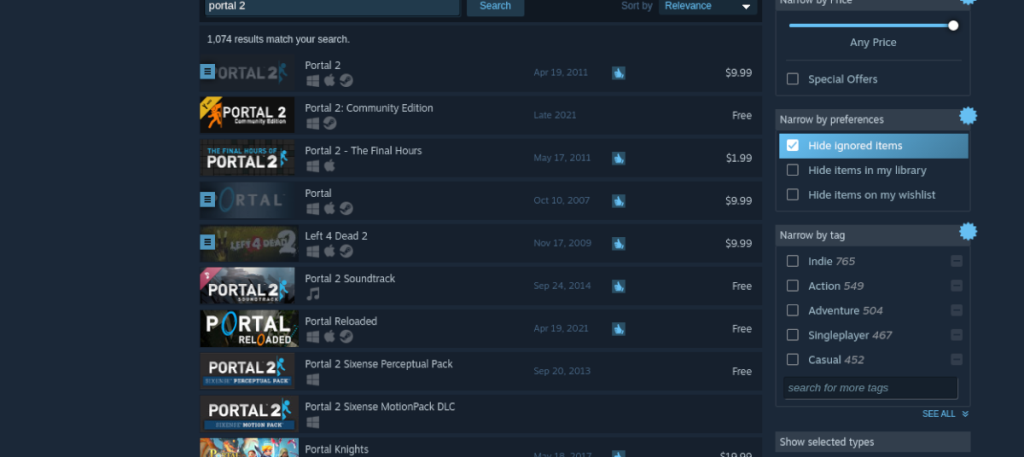
2단계: 검색 결과에서 "포털 2"를 선택하여 게임의 Steam 상점 페이지에 액세스합니다. 게임의 첫 화면 페이지로 이동하면 녹색 "장바구니에 추가" 버튼을 찾습니다.
녹색 "장바구니에 추가" 버튼을 선택하여 게임을 카트에 추가하십시오. 장바구니에 담았으면 장바구니 아이콘을 클릭하세요. 여기에서 Steam 계정용 Portal 2를 구매하는 과정을 진행할 수 있습니다.
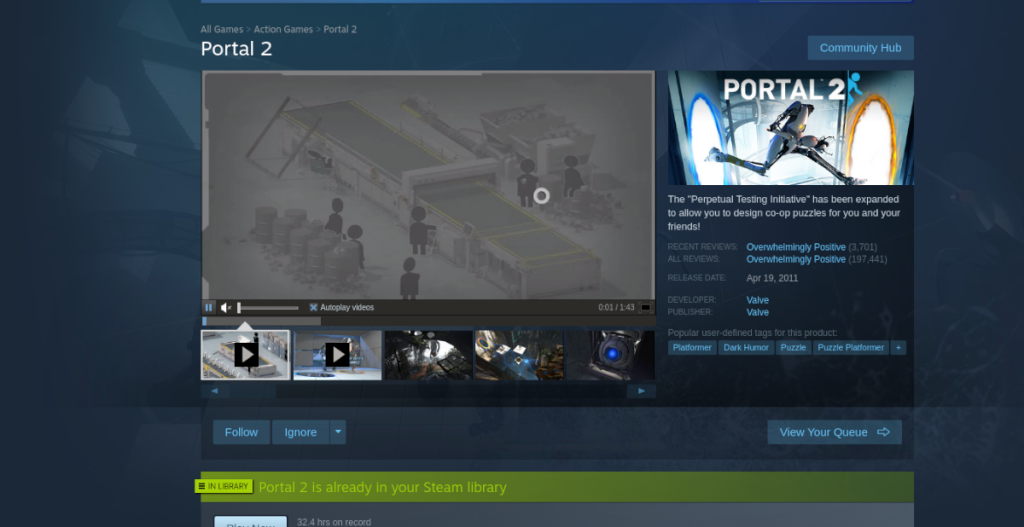
3단계: Steam에서 "라이브러리" 버튼을 찾아 마우스로 클릭합니다. 거기에서 "Portal 2"에 대한 게임 라이브러리를 살펴보고 마우스로 클릭하여 액세스하십시오.
"Portal 2"를 클릭한 후 파란색 "INSTALL" 버튼을 찾아 마우스로 선택합니다. 이 버튼을 클릭하면 Portal 2 설치가 시작됩니다. 시간이 좀 걸릴 수 있으니 편히 앉으세요.
4단계: 다운로드 프로세스가 완료되면 파란색 "INSTALL" 버튼이 녹색 "PLAY" 버튼으로 바뀝니다. Portal 2를 시작하려면 이 버튼을 선택하십시오. 즐겁고 행복한 게임하세요!

누구나 가끔은 휴식이 필요합니다. 흥미로운 게임을 찾고 있다면 Flight Gear를 한번 플레이해 보세요. 무료 멀티 플랫폼 오픈소스 게임입니다.
MP3 Diags는 음악 오디오 컬렉션의 문제를 해결하는 최고의 도구입니다. MP3 파일에 태그를 지정하고, 누락된 앨범 커버 아트를 추가하고, VBR을 수정할 수 있습니다.
Google Wave와 마찬가지로 Google Voice는 전 세계적으로 큰 화제를 불러일으켰습니다. Google은 우리의 소통 방식을 바꾸는 것을 목표로 하고 있으며,
Flickr 사용자가 사진을 고화질로 다운로드할 수 있는 도구는 많지만, Flickr Favorites를 다운로드할 수 있는 방법이 있을까요? 최근에
샘플링이란 무엇입니까? 위키피디아에 따르면 "음반의 일부 또는 샘플을 가져와 악기나 기타 도구로 재사용하는 행위입니다.
Google 사이트는 사용자가 Google 서버에 웹사이트를 호스팅할 수 있도록 하는 Google의 서비스입니다. 하지만 한 가지 문제가 있습니다. 백업 기능이 내장되어 있지 않다는 것입니다.
Google Tasks는 캘린더, Wave, Voice 등과 같은 다른 Google 서비스만큼 인기가 없지만 여전히 널리 사용되고 있으며 사람들의 필수품입니다.
Ubuntu Live 및 DBAN 부팅 CD를 통해 하드 디스크 및 이동식 미디어를 안전하게 지우는 방법에 대한 이전 가이드에서 Windows 기반 디스크에 대해 설명했습니다.
Linux에서 Vivaldi 웹 브라우저를 일일 드라이버로 사용하십니까? 안전한 보관을 위해 브라우저 설정을 백업하는 방법을 알아보세요.
고정된 Gnome 데스크탑 세션을 수정하는 방법에 대한 가이드






![손실된 파티션 및 하드 디스크 데이터 복구 방법 [가이드] 손실된 파티션 및 하드 디스크 데이터 복구 방법 [가이드]](https://tips.webtech360.com/resources8/r252/image-1895-0829094700141.jpg)

